![]() Domaine d'activitéObjets 3D
Domaine d'activitéObjets 3D
Cette fonction vous permet de relier un nombre quelconque de profils de niveau ouverts ou fermés (au moins deux) à un volume ou à une surface.
Les profils peuvent avoir un nombre de points ou de sommets différent. Il n'est pas nécessaire que les profils soient reliés par des lignes de liaison.
Remarque : Les profils d'un loft sont reliés entre eux aux points de départ. Lorsque vous sélectionnez les profils, les points initiaux sont identifiés à l'aide d'une poignée géométrique. De plus, l'orientation des profils est indiquée par une flèche. Tant que vous n'avez pas encore créé le volume en appuyant sur la touche ECHAP, vous pouvez déplacer les points de départ des profils sur le contour et inverser l'orientation des profils en cliquant sur les flèches. Afin d'obtenir un volume lisse, les points de départ des profilés doivent être alignés autant que possible et leur orientation doit être orientée dans la même direction. Vous pouvez également utiliser les différentes positions des points de départ et l'orientation des profilés pour modéliser des volumes tournés ou coupés. S'il n'est pas possible d'éviter les volumes vrillés ou se coupant eux-mêmes, vous pouvez éventuellement utiliser la fonction ![]() Balayage trajectoire.
Balayage trajectoire.
Remarque : Les profils utilisés doivent être uniformément ouverts ou fermés. Les profils ouverts créent des surfaces en 3D. Si les profils sont fermés, vous pouvez spécifier si vous souhaitez créer un volume ouvert ou fermé.
Astuce : Les profils sont conservés après exécution de la fonction ![]() Loft. Nous recommandons de dessiner les profils sur un calque dédié actif en arrière-plan et de créer les surfaces et volumes dans le calque actif.
Loft. Nous recommandons de dessiner les profils sur un calque dédié actif en arrière-plan et de créer les surfaces et volumes dans le calque actif.
Pour créer un volume entre au moins deux profils
Remarque : Si le profil est composé de plusieurs éléments et ne peut pas être sélectionné d'un seul clic, vous pouvez sélectionner les éléments à l'aide de la ![]() Fonction multiple.
Fonction multiple.
Le point de départ et l'orientation du premier profil sont marqués.
Le point de départ et l'orientation du deuxième profil sont marqués. Le volume ou la surface sont créés sous forme d'aperçu et les options de saisie sont affichées.
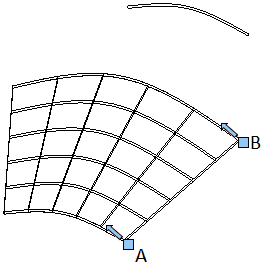
A premier profil
B deuxième profil
Résultat intermédiaire sous forme d'aperçu
Si un volume peut être créé avec les paramètres sélectionnés, l'aperçu du volume du résultat s'affiche.
Remarque : Un message s'affiche lorsque vous sélectionnez un profil dont la géométrie n'est pas correcte ou n'est pas prise en charge ou qui a pour conséquence que l'objet Loft se coupe lui-même. Le dernier profil correct sélectionné est utilisé et vous pouvez sélectionner d'autres profils.
Astuce : Pour modéliser des volumes droits ou vrillés de façon ciblée, vous pouvez déplacer les points de départ des profils sur le contour et inverser l'orientation des profils.. Exemple
Astuce : Si vous cliquez deux fois de suite sur le même profil, un segment linéaire est alors inséré, indépendamment du paramétrage de l'option Linéaire. Vous obtenez ainsi un bord sur une jonction, même si des transitions douces sont autrement souhaitées.
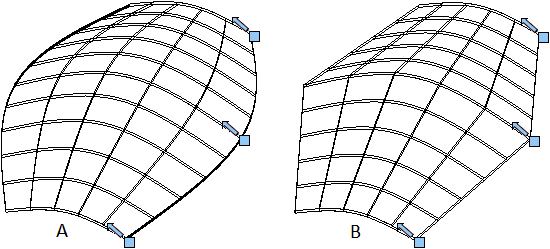
A Option Linéaire désactivée, marges en tant que spline
B Option Linéaire activée, marges droites
Les surfaces ou volumes 3D sont créés ; les profils sont conservés.
Remarque : Si possible, des objets 3D polygonaux sont créés pour les éléments de sortie polygonaux. Pour les éléments de sortie avec courbes, des objets 3D généraux (BReps, NURBS) sont créés.
Remarque : Les surfaces et les volumes adoptent la couleur définie dans la palette Propriétés.
Remarque : Après avoir appuyé sur ECHAP, vous ne pourrez plus modifier les surfaces ou volumes créés. Les contours étant conservés, vous pouvez supprimer les volumes et les recréer avec des paramètres modifiés.
|
(C) ALLPLAN GmbH |
Protection des données |